Gestionar un sitio web de WordPress requiere un mantenimiento y una optimización cuidadosos para garantizar que tenga un buen rendimiento a largo plazo. Este artículo enumera 19 formas de gestionar un sitio web de WordPress. Nos centramos en cómo hacerlo de forma práctica, la importancia del mantenimiento regular y las herramientas de gestión de sitios web que simplifican estas tareas. Vamos a sumergirnos.
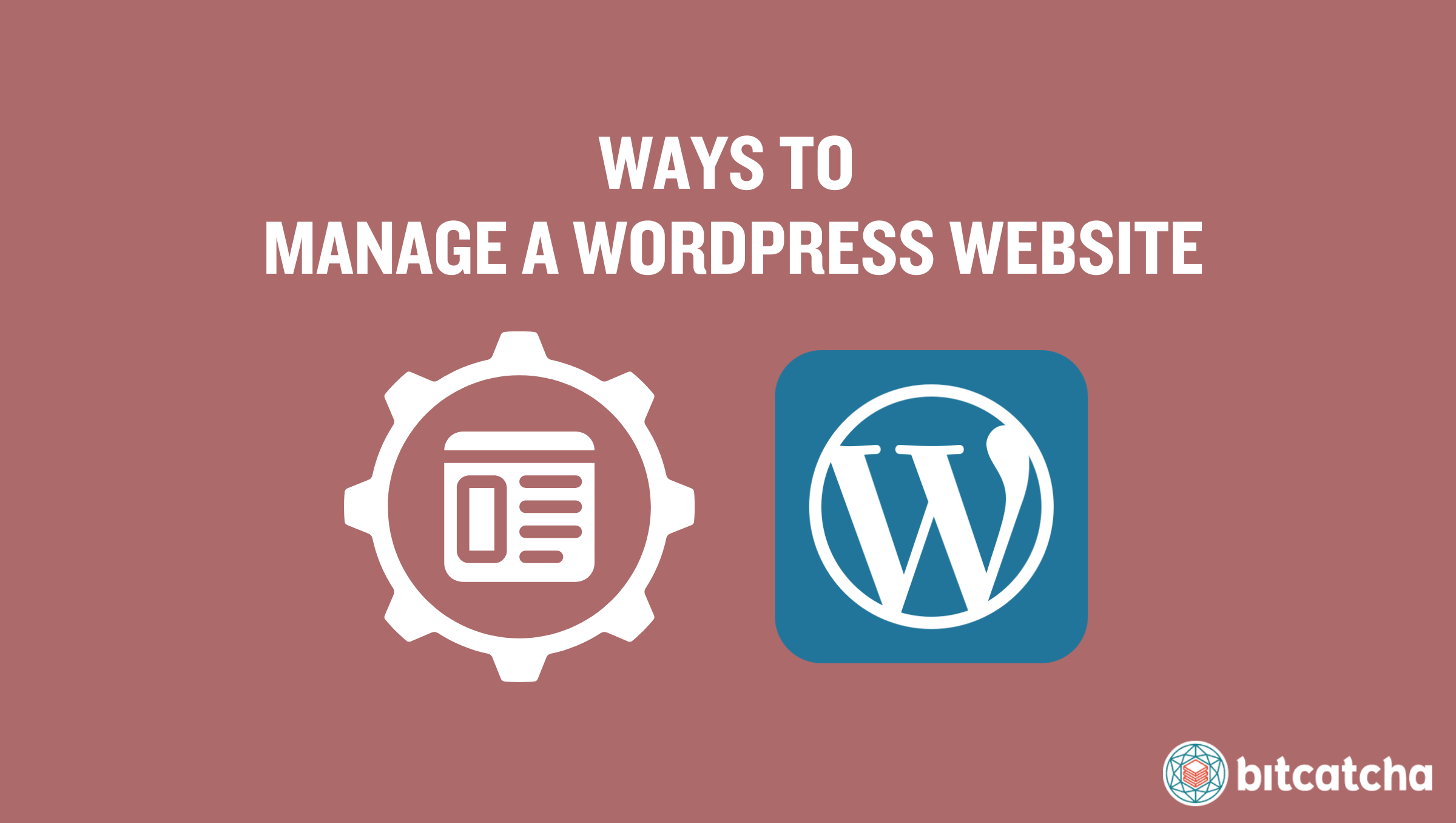
Tabla de contenidos
- Instalar un plugin de seguridad de WordPress
- Establecer una política de privacidad
- Hacer una copia de seguridad de tu sitio de WordPress
- Utilizar el modo de mantenimiento de WordPress
- Actualizar el núcleo de WordPress regularmente
- Actualizar los temas y plugins de WordPress regularmente
- Actualizar los permisos de archivos de WordPress
- Poner en lista blanca tu propia dirección IP
- Gestionar los usuarios de WordPress
- Gestionar los comentarios
- Publicar y actualizar el contenido regularmente
- Crear un mapa del sitio XML de WordPress
- Utilizar un plugin de caché de WordPress
- Optimizar tus medios de WordPress
- Eliminar los medios de WordPress no utilizados
- Optimizar la base de datos de WordPress
- Configurar la navegación
- Supervisar el rendimiento del sitio de WordPress
- Hacer pruebas entre navegadores
1. Instalar un plugin de seguridad de WordPress
La primera forma de gestionar un sitio web de WordPress es instalar un plugin de seguridad de WordPress. Un plugin de seguridad de WordPress es una herramienta adicional diseñada para proteger tu sitio web de WordPress de las amenazas de seguridad comunes, como el malware, los intentos de piratería y el acceso no autorizado. Simplifican el proceso de mantener tu sitio web seguro, incluso para los principiantes. Esto no solo protege tu contenido y los datos de los clientes, sino que también aumenta la credibilidad de tu sitio y su posicionamiento en los motores de búsqueda al minimizar el tiempo de inactividad.
Instalar un plugin de seguridad de WordPress requiere 3 pasos. Primero, inicia sesión en tu panel de control de WordPress. Segundo, ve a la sección «Plugins», haz clic en «Añadir nuevo» y busca un plugin de seguridad de confianza como Wordfence o Sucuri. Elige un plugin y haz clic en «Instalar ahora». Tercero, activa el plugin y sigue el asistente de configuración para configurar los ajustes de seguridad según tus necesidades. Actualiza regularmente el plugin a medida que se publiquen nuevas actualizaciones para mantener una seguridad óptima.
2. Establecer una política de privacidad
La segunda forma es establecer una política de privacidad. Una política de privacidad en un sitio web es una declaración legal publicada por el sitio para describir cómo recopilan, manejan y procesan los datos de sus clientes y visitantes. Es crucial para proteger tanto la privacidad del usuario como la del operador del sitio web. Tranquiliza a los visitantes de que su información personal se maneja de forma segura y de acuerdo con las leyes pertinentes de protección de datos.
Establecer una política de privacidad en tu sitio de WordPress requiere 5 pasos. Primero, evalúa qué tipo de información personal recopilas de tus visitantes, como nombres, direcciones o detalles de pago. Segundo, utiliza una plantilla o una herramienta de generación de políticas de privacidad que cumpla con los requisitos legales específicos de tu región o industria. Tercero, personaliza la plantilla para que refleje tus prácticas reales de manejo de datos. Cuarto, añade la política de privacidad a tu sitio de WordPress creando una nueva página de WordPress y pegando el texto de tu política en ella. Por último, enlaza tu política de privacidad en el pie de página de tu sitio web para garantizar que sea fácilmente accesible para tus visitantes.
3. Hacer una copia de seguridad de tu sitio de WordPress
La tercera forma es hacer una copia de seguridad de tu sitio de WordPress. Una copia de seguridad de un sitio web de WordPress es una copia completa de todos los archivos, bases de datos y, en algunos casos, correos electrónicos asociados a tu sitio. Esto incluye los archivos principales de WordPress, los plugins, los temas, los archivos multimedia y las personalizaciones, así como toda la base de datos que contiene las publicaciones, los comentarios y los enlaces a tus archivos multimedia. Las copias de seguridad garantizan que puedas restaurar tu sitio a su estado anterior sin grandes interrupciones en caso de pérdida de datos debido a errores, piratería o fallos del servidor.
Las copias de seguridad se realizan manualmente (por ejemplo, utilizando el panel de control de cPanel) o con la ayuda de plugins y servicios de terceros. Es importante implementar un programa de copias de seguridad periódicas.
4. Utilizar el modo de mantenimiento de WordPress
La cuarta forma es utilizar el modo de mantenimiento de WordPress. El modo de mantenimiento se utiliza para impedir el acceso a tu sitio web mientras realizas actualizaciones o te recuperas de problemas de seguridad. Hay dos formas de utilizar el modo de mantenimiento.
La primera opción es utilizar un plugin. Los plugins como WP Maintenance Mode o Coming Soon Page & Maintenance Mode by SeedProd se instalan directamente desde tu panel de control de WordPress. Estos plugins te permiten activar fácilmente el modo de mantenimiento y configurar una página de mantenimiento personalizada para los visitantes.
La segunda forma es modificar el archivo .htaccess. El archivo .htaccess es un archivo de configuración utilizado en los servidores web Apache que te permite controlar y gestionar la configuración del servidor directamente desde el directorio de tu sitio web. Modificar este archivo te permite redirigir a los usuarios a una página de mantenimiento temporal. Una vez finalizado el mantenimiento, desactiva el modo de mantenimiento desactivando el plugin o revirtiendo los cambios realizados en el archivo .htaccess. Esto permite a los usuarios acceder al sitio web como de costumbre.
5. Actualizar el núcleo de WordPress regularmente
La quinta forma es actualizar el núcleo de WordPress regularmente. El núcleo de WordPress es el software principal que ejecuta tu sitio de WordPress, incluyendo todas sus funcionalidades y características esenciales. Las actualizaciones regulares del núcleo de WordPress son cruciales para garantizar que tu sitio web se mantenga seguro, tenga un buen rendimiento y se beneficie de las últimas mejoras.
Hay dos consejos importantes a tener en cuenta con respecto a las actualizaciones del núcleo de WordPress. El primero es desactivar las actualizaciones automáticas. Hacerlo te da más control sobre el proceso de actualización y minimiza los posibles conflictos.
El segundo consejo es crear un entorno de pruebas para actualizar el núcleo de WordPress de forma segura. Un entorno de pruebas es una copia completa pero privada de tu sitio. Prueba las actualizaciones en este entorno de pruebas para asegurarte de que funcionan correctamente con tus temas y plugins. Después de confirmar que todo funciona sin problemas, sube manualmente las actualizaciones a tu sitio de producción. Este método evita el tiempo de inactividad.
6. Actualizar los temas y plugins de WordPress regularmente
La sexta forma es actualizar los temas y plugins de WordPress regularmente. Los temas de WordPress determinan el diseño visual y el diseño de tu sitio web, y proporcionan los detalles estilísticos como la fuente, los colores, la ubicación de los widgets y los diseños de página del sitio. Las actualizaciones regulares de estos elementos son vitales para la seguridad, las mejoras de rendimiento y la integración de nuevas funciones.
Hay dos consejos importantes a tener en cuenta con respecto a las actualizaciones de temas y plugins de WordPress.
El primero es evitar las actualizaciones automáticas. Esto te da más control sobre el proceso y ayuda a mitigar los posibles choques. El segundo es configurar un entorno de pruebas para probar las actualizaciones. Una vez que hayas verificado que todo funciona correctamente en el sitio de pruebas, sube manualmente las actualizaciones a tu sitio de producción.
7. Actualizar los permisos de archivos de WordPress
La séptima forma es actualizar los permisos de archivos de WordPress. Los permisos de archivos en WordPress determinan quién puede leer, escribir y ejecutar archivos y directorios en tu sitio web. Establecer correctamente estos permisos es crucial para proteger tus archivos y directorios de WordPress del acceso o la alteración por parte de usuarios no autorizados o actores maliciosos.
Hay 3 formas de actualizar los permisos de archivos: utilizando un plugin, cPanel o SSH (Secure Shell).
Los plugins como iThemes Security proporcionan interfaces fáciles de usar para gestionar los permisos directamente desde tu panel de control de WordPress.
Los que prefieren utilizar cPanel deben ir al «Administrador de archivos». A continuación, haz clic derecho en el archivo o directorio, elige «Cambiar permisos» y establece los valores numéricos correctos (por ejemplo, 755 para los directorios y 644 para los archivos).
Los usuarios más avanzados tienen la opción de utilizar SSH, que te permite cambiar los permisos utilizando el comando «chmod».
8. Poner en lista blanca tu propia dirección IP
La octava forma es poner en lista blanca tu propia dirección IP. Poner en lista blanca una dirección IP es el proceso de especificar qué direcciones IP pueden acceder a ciertas partes de tu sitio web, como el área de administración. Esto es crucial para limitar el acceso a las áreas de administración de WordPress a ti mismo o a otras personas de confianza, lo que reduce el riesgo de acceso no autorizado.
Hay 2 formas de poner en lista blanca tu dirección IP: utilizando un plugin de seguridad o modificando el archivo .htaccess. Los plugins como Wordfence Security te permiten añadir fácilmente tu dirección IP a una lista blanca a través de su configuración de firewall. Alternativamente, los usuarios tienen la opción de editar manualmente su archivo .htaccess añadiendo reglas que solo permiten el acceso al directorio de administración a tu dirección IP especificada.
9. Gestionar los usuarios de WordPress
La novena forma es gestionar los usuarios de WordPress. La gestión de los usuarios de WordPress implica supervisar los roles y el acceso de los usuarios para garantizar una seguridad y una eficiencia óptimas. Limitar el número de usuarios administradores solo a aquellos que realmente necesitan acceso completo ayuda a prevenir posibles brechas de seguridad. También es esencial revisar y eliminar regularmente las cuentas de usuario no utilizadas, ya que se convierten en vulnerabilidades si las credenciales caen en las manos equivocadas.
Gestiona los usuarios navegando a la sección «Usuarios», donde puedes añadir, modificar o eliminar cuentas de usuario. En esta sección ajustas los roles y revisas los registros de la última actividad. También recomendamos revisar periódicamente los niveles de acceso de los usuarios actuales para garantizar que tengan los permisos adecuados a sus roles y responsabilidades.
10. Gestionar los comentarios
La décima forma es gestionar los comentarios. Los comentarios son una función de WordPress que permite a los visitantes dejar comentarios o participar en debates sobre el contenido de tu sitio web.
Habilitar los comentarios mejora la participación de los usuarios y proporciona información valiosa, pero también requiere medidas para prevenir el spam y mantener el decoro. Una buena gestión de los comentarios ayuda a mantener un entorno de sitio limpio y profesional, y fomenta interacciones más significativas.
Gestiona los comentarios navegando a la sección «Configuración» y luego «Discusión» de tu panel de control de WordPress. En esta sección puedes habilitar o deshabilitar los comentarios en tus publicaciones. Los que optan por habilitar los comentarios deben tener medidas contra el spam, como el plugin Akismet, para filtrar el spam. También recomendamos establecer un sistema para moderar los comentarios. Esto implica aprobar manualmente los comentarios antes de que se publiquen o establecer filtros estrictos para el lenguaje y el contenido.
11. Publicar y actualizar el contenido regularmente
La undécima forma es publicar y actualizar el contenido regularmente. El contenido en WordPress se refiere a las publicaciones y páginas que conforman tu sitio web y blog. Publicar y actualizar regularmente este contenido es esencial para mantener tu sitio de WordPress fresco. Las actualizaciones regulares no solo proporcionan material nuevo para tu audiencia, sino que también indican a los motores de búsqueda que tu sitio está activo, lo que impulsa tus esfuerzos de SEO (Optimización de Motores de Búsqueda) y mantiene tu sitio competitivo. El SEO implica optimizar tu sitio web para mejorar su visibilidad y posicionamiento en las páginas de resultados de los motores de búsqueda.
Gestiona el contenido de forma eficaz planificando un calendario constante para publicar nuevas publicaciones y actualizar las existentes. Utiliza el panel de control de WordPress para crear nuevo contenido o editar páginas y publicaciones existentes. Considera emplear un plugin de calendario editorial como Editorial Calendar o CoSchedule para organizar y automatizar tu calendario de publicaciones.
12. Crear un mapa del sitio XML de WordPress
La duodécima forma es crear un mapa del sitio XML de WordPress. Un mapa del sitio XML es un archivo que enumera todas las páginas importantes de tu sitio web que ayuda a los motores de búsqueda a entender y rastrear mejor la estructura de tu sitio. Ayudar a los motores de búsqueda como Google a indexar tus páginas mejora la visibilidad de tu sitio y su posicionamiento en los motores de búsqueda.
Crea un mapa del sitio XML en 4 pasos utilizando plugins como Yoast SEO. Primero, instala y activa el plugin Yoast SEO desde el directorio de plugins de WordPress. Segundo, ve al menú «SEO», selecciona «General» y luego la pestaña «Funciones». Tercero, habilita la función «Mapas del sitio XML» y Yoast generará automáticamente un mapa del sitio para tu sitio. Finalmente, envía este mapa del sitio a los motores de búsqueda a través de sus respectivas herramientas para webmasters.
13. Utilizar un plugin de caché de WordPress
La decimotercera forma es utilizar un plugin de caché de WordPress. Un plugin de caché de WordPress está diseñado para mejorar la velocidad y el rendimiento de tu sitio web. Almacena una versión estática de tus páginas y publicaciones para reducir la carga en tu servidor y acelerar la entrega de páginas a tus visitantes.
Recomendamos elegir un plugin de caché fiable, como WP Super Cache o W3 Total Cache, en el directorio de plugins de WordPress. Instala y activa el plugin, luego configura sus ajustes según tus necesidades.
La mayoría de los plugins de caché ofrecen opciones para el almacenamiento en caché de páginas, que guarda el HTML completamente renderizado de las páginas web para una entrega más rápida. Muchos plugins también admiten el almacenamiento en caché de objetos, que guarda los resultados de las consultas de la base de datos para acelerar las solicitudes futuras. Muchos plugins también ofrecen la integración con CDN (Red de Entrega de Contenidos), que es un servicio que utiliza una red global para entregar el contenido más rápidamente.
14. Optimizar tus medios de WordPress
La decimocuarta forma es optimizar tus medios de WordPress. Los medios de WordPress se refieren a las imágenes, vídeos y otro contenido visual utilizado en tu sitio. Optimizar tus medios es importante porque garantiza que tu sitio se cargue rápidamente y siga siendo visualmente atractivo. Dimensionar y comprimir adecuadamente las imágenes y los vídeos reduce los tiempos de carga, mientras que añadir texto alternativo (etiquetas alt) a las imágenes también beneficia al SEO y la accesibilidad.
Optimiza los medios asegurándote primero de que las imágenes y los vídeos tengan el tamaño correcto para su uso previsto en tu sitio. Utiliza herramientas de edición de imágenes o plugins de WordPress como Smush o ShortPixel para comprimir los archivos multimedia sin perder calidad. Añade siempre etiquetas alt descriptivas a tus imágenes al subir medios a tu sitio de WordPress para ayudar a los lectores de pantalla a interpretar las imágenes para los usuarios con discapacidad visual.
15. Eliminar los medios de WordPress no utilizados
La decimoquinta forma es eliminar los medios de WordPress no utilizados. Limpiar regularmente tu biblioteca de medios ayuda a garantizar que tu sitio siga siendo optimizado y tenga un rendimiento óptimo.
Hazlo navegando a la sección «Medios» de tu panel de control de WordPress. En esta sección puedes ver todos los archivos multimedia almacenados actualmente en tu biblioteca de medios. Revisa estos archivos e identifica los que ya no se utilizan en tu sitio. Selecciona manualmente estos archivos y elimínalos, o utiliza un plugin como Media Cleaner para automatizar el proceso. El plugin escanea tu sitio en busca de archivos multimedia que no estén enlazados desde ninguna publicación, página u otro contenido del sitio y te permite revisarlos y eliminarlos de forma segura.
16. Optimizar la base de datos de WordPress
La decimosexta forma es optimizar tu base de datos de WordPress. La base de datos de WordPress es una base de datos que almacena toda la información esencial de tu sitio web, incluyendo publicaciones, páginas, comentarios, ajustes y datos de usuarios. Esta base de datos se llena con el tiempo de datos innecesarios, como revisiones, comentarios de spam y opciones transitorias. Todo esto ralentiza tu sitio.
Utiliza plugins como WP-Optimize o Advanced Database Cleaner para limpiar tu base de datos de WordPress. Proporcionan una interfaz fácil de usar para limpiar tu base de datos sin necesidad de conocimientos técnicos de SQL. Instala y activa el plugin que elijas, luego ve a su página de configuración. Selecciona las opciones para eliminar las revisiones de publicaciones, eliminar los comentarios de spam, borrar las etiquetas no utilizadas y limpiar las opciones transitorias caducadas. Comprueba también si el plugin ofrece una opción para programar limpiezas regulares, lo que garantiza que tu base de datos se mantenga optimizada sin intervención manual.
17. Configurar la navegación
La decimoséptima forma es configurar la navegación. La navegación en WordPress se refiere al sistema de menús y enlaces que guían a los usuarios a través de tu sitio web. Una navegación eficaz incluye la configuración de menús de cabecera, menús de pie de página, barras laterales y enlaces internos para que a los visitantes les resulte fácil encontrar información y navegar por tu sitio de manera eficiente.
Configura la navegación accediendo a la sección «Apariencia» > «Menús» de tu panel de control de WordPress. Aquí es donde creas nuevos menús y los asignas a diferentes ubicaciones, como la cabecera o el pie de página. Añade páginas, categorías, enlaces personalizados y otros elementos a tus menús según la estructura de tu sitio. Para las barras laterales, ve a «Apariencia» > «Widgets» o utiliza un creador de páginas (si tu tema lo admite) para añadir y organizar widgets como publicaciones recientes, barras de búsqueda o enlaces personalizados. A continuación, incorpora enlaces internos dentro de tu contenido para guiar a los usuarios a publicaciones o páginas relacionadas. Esto mejora la navegación y aumenta las visitas a las páginas.
18. Supervisar el rendimiento del sitio de WordPress
La decimoctava forma es supervisar el rendimiento del sitio de WordPress. La supervisión del sitio web es el proceso de hacer un seguimiento del uso de los recursos del servidor y del tiempo de actividad para garantizar que tu sitio web funcione de manera eficiente y siga siendo accesible. Una supervisión eficaz del rendimiento ayuda a identificar problemas potenciales antes de que afecten a la experiencia del usuario o provoquen tiempo de inactividad.
Para supervisar el rendimiento del sitio web, instala plugins de WordPress como Jetpack, que ofrece servicios completos de supervisión, o plugins más especializados como Query Monitor para hacer un seguimiento de las consultas de la base de datos y del uso de los recursos. Servicios externos como Uptime Robot o Pingdom te ayudan a supervisar el tiempo de actividad de tu sitio y te envían alertas si tu sitio se cae.
Sopesa estas opciones, luego instala el plugin que elijas o regístrate en un servicio de supervisión. Configura los ajustes para hacer un seguimiento de los indicadores clave de rendimiento, como el tiempo de respuesta, la carga del servidor y el tiempo de actividad. Muchas de estas herramientas también proporcionan análisis de datos históricos, lo que te ayuda a entender las tendencias y a tomar decisiones informadas sobre posibles actualizaciones u optimizaciones.
19. Hacer pruebas entre navegadores
La decimonovena forma es hacer pruebas entre navegadores. Las pruebas entre navegadores son una forma de comprobar la compatibilidad de tu sitio web de WordPress en diferentes navegadores web y dispositivos. Esto es crucial porque ayuda a identificar y resolver discrepancias en la forma en que tu sitio web aparece y funciona en varias plataformas.
Utiliza herramientas como BrowserStack, CrossBrowserTesting o LambdaTest para realizar pruebas entre navegadores. Estos servicios proporcionan acceso a múltiples combinaciones de navegadores y dispositivos, lo que te permite simular cómo funciona tu sitio en diferentes sistemas sin necesidad de dispositivos físicos.
Comienza seleccionando los navegadores y dispositivos más populares entre tu audiencia. Prueba todas las funcionalidades críticas de tu sitio, incluyendo la navegación, el envío de formularios y la reproducción de medios. Presta especial atención a los elementos visuales y al diseño en diferentes tamaños y resoluciones de pantalla. Documenta cualquier problema que encuentres y ajusta el CSS o JavaScript de tu sitio web según sea necesario para garantizar la compatibilidad y el rendimiento en todas las plataformas.
¿Por qué es importante la gestión de sitios web de WordPress?
La gestión de sitios web de WordPress es importante porque mantiene un sitio seguro, eficiente y fácil de usar. Actualizar regularmente los temas, los plugins y el núcleo de WordPress ayuda a prevenir vulnerabilidades de seguridad y problemas de compatibilidad. Optimizar el rendimiento del sitio mediante el almacenamiento en caché y la compresión de imágenes garantiza tiempos de carga rápidos, lo que mejora la experiencia del usuario. Las copias de seguridad rutinarias y la supervisión de la seguridad protegen tu sitio contra posibles amenazas, asegurando su longevidad y fiabilidad. Una gestión eficaz del sitio web también mejora el SEO, aumentando el posicionamiento en los motores de búsqueda y el tráfico.
¿Cuáles son las áreas que se suelen pasar por alto en la gestión de sitios de WordPress?
Hay 5 áreas que se suelen pasar por alto en la gestión de sitios de WordPress.
La primera es el núcleo, los temas y los plugins de WordPress obsoletos. Descuidar las actualizaciones regulares conduce a vulnerabilidades de seguridad y problemas de compatibilidad. La segunda es la sobrecarga de plugins. El uso de demasiados plugins ralentiza el sitio y crea riesgos de seguridad. La tercera es la seguridad. Las medidas básicas de seguridad suelen ser insuficientemente implementadas, lo que deja los sitios vulnerables a los ataques.
La cuarta es la copia de seguridad. Las copias de seguridad frecuentes y fiables se descuidan a menudo, lo que supone un riesgo de pérdida significativa de datos y tiempo de inactividad. La quinta es el contenido del pie de página. El pie de página es la sección situada en la parte inferior de cada página web que contiene enlaces de navegación, detalles de contacto e información legal. El pie de página se pasa por alto con frecuencia, lo que da lugar a oportunidades perdidas para mejorar la navegación.
¿Cómo puedo proteger mi sitio web de WordPress?
Hay cuatro cosas que puedes hacer para proteger tu sitio web de WordPress. En primer lugar, instala un plugin de seguridad de WordPress. En segundo lugar, cambia o elimina la cuenta predeterminada «admin» para dificultar el acceso a los atacantes. En tercer lugar, utiliza contraseñas fuertes y complejas para todas las cuentas de usuario. Por último, cambia el prefijo predeterminado de la base de datos de WordPress. Obtén más información sobre las mejores prácticas de seguridad de los sitios de WordPress para mejorar aún más las defensas de tu sitio web.
¿Cuáles son las formas de hacer una copia de seguridad de un sitio web de WordPress?
Hay 4 formas de hacer una copia de seguridad eficaz de un sitio web de WordPress. La primera es utilizar un plugin de copia de seguridad de WordPress para automatizar el proceso de copia de seguridad. La segunda es hacer una copia de seguridad a través del panel de control de cPanel. La tercera es manualmente utilizando el Protocolo de Transferencia de Archivos (FTP) para conectarte a tu servidor y copiar manualmente todos los archivos del sitio web. La cuarta es utilizar los servicios de copia de seguridad automática incluidos en muchos paquetes de alojamiento web gestionado. Consulta nuestra guía de copia de seguridad de sitios web de WordPress para obtener más detalles.
¿Cómo puedo personalizar el pie de página de mi sitio de WordPress?
Hay 3 formas de personalizar el pie de página de tu sitio de WordPress. La primera es con widgets. Muchos temas ofrecen áreas de widgets de pie de página que se pueden personalizar a través del panel de control de WordPress en Apariencia > Widgets. La segunda es utilizar el personalizador integrado de WordPress (Apariencia > Personalizar) para editar los ajustes del pie de página proporcionados por tu tema. La tercera es con plugins diseñados para la personalización del pie de página. Estos añaden funciones como enlaces a redes sociales, menús adicionales o texto de derechos de autor sin necesidad de codificar. Consulta más consejos prácticos en nuestra guía sobre cómo editar el pie de página de tu sitio de WordPress.
¿Cuáles son las herramientas imprescindibles para la gestión de sitios web de WordPress?
Hay 4 herramientas imprescindibles para la gestión de sitios web de WordPress. La primera es un plugin de mapas que muestra datos basados en la ubicación o proporciona indicaciones a los visitantes. La segunda es un plugin de modo de mantenimiento. Utilízalo para poner tu sitio en modo de mantenimiento mientras actualizas o haces cambios.
La tercera es un plugin de migración. Simplifica las migraciones de un servidor a otro, o de entornos de prueba a entornos de producción sin perder datos. La cuarta es un servicio de alojamiento gestionado de WordPress. Esto te permite centrarte en el contenido y el crecimiento en lugar del mantenimiento del servidor.
¿Cómo elijo un plugin de mapas?
Elige un plugin de mapas para tu sitio web de WordPress considerando 3 criterios. El primero es el diseño ligero. Esto implica seleccionar un plugin que no ralentice tu sitio. El segundo es la personalización, incluyendo la capacidad de establecer marcadores, elegir temas de mapas y ajustar tamaños. El tercero es un soporte fiable. Opta por un plugin con un buen servicio al cliente, actualizaciones frecuentes y una sólida comunidad de usuarios para ayudar a resolver cualquier problema o duda. Un plugin que cumple estos criterios es Google Maps Widget Pro. Obtén más información sobre sus funciones en nuestra reseña de Google Maps Widget Pro.
¿Cuáles son los beneficios del modo de mantenimiento?
Hay 2 beneficios del modo de mantenimiento.
El primero es la mejora de la experiencia del usuario. El modo de mantenimiento proporciona un entorno controlado que impide que los visitantes se encuentren con páginas rotas o errores mientras se implementan las actualizaciones. En su lugar, ven un mensaje profesional y personalizado que explica que el sitio está en mantenimiento, lo que ayuda a mantener la credibilidad de tu sitio.
El segundo es la mejora de la seguridad. Activar el modo de mantenimiento durante las actualizaciones o reparaciones evita que los usuarios accedan a áreas vulnerables o inestables durante estos procesos. Este aislamiento reduce el riesgo de introducir errores o problemas de seguridad por interacciones del sitio en directo.
Obtén más información sobre las ventajas y cómo implementar el modo de mantenimiento en sitios de WordPress en nuestra detallada guía.
¿Cómo puedo migrar un sitio de WordPress fácilmente?
Puedes migrar fácilmente tu sitio de WordPress utilizando un plugin de migración. Los plugins de migración populares como Duplicator, All-in-One WP Migration y WP Migrate DB automatizan la transferencia de los datos de tu sitio, lo que reduce el riesgo de errores asociados a las transferencias manuales. Obtén más información sobre cómo un plugin de migración mueve tu sitio de WordPress fácilmente en nuestra detallada guía.
¿Qué es un servicio de alojamiento gestionado de WordPress?
Un servicio de alojamiento gestionado de WordPress es una solución de alojamiento especializada adaptada específicamente para sitios web de WordPress. Proporciona un rendimiento optimizado, seguridad y soporte técnico que están diseñados específicamente para mejorar la experiencia de WordPress. Este tipo de alojamiento se encarga de todos los aspectos técnicos de ejecutar WordPress, como las actualizaciones automáticas, las copias de seguridad diarias y las medidas de seguridad. También ofrece almacenamiento en caché de sitios web e infraestructura escalable para manejar picos de tráfico. Consulta los principales proveedores de servicios de alojamiento de WordPress en nuestro análisis.
